Como usar a função SE no Excel
Como usar a função SE no Excel, a função SE é uma das ferramentas mais versáteis e amplamente utilizadas no Microsoft Excel. Ela é fundamental para análises condicionais, permitindo aos usuários tomar decisões baseadas em condições específicas dentro de uma planilha. Neste artigo, exploraremos detalhadamente como a função SE funciona, suas aplicações práticas, exemplos, dicas avançadas e soluções para problemas comuns.
A função SE permite criar declarações condicionais no Excel. Em termos simples, ela verifica se uma condição é verdadeira ou falsa e retorna diferentes valores dependendo do resultado.
A sintaxe da função SE é:
=SE(teste_lógico; valor_se_verdadeiro; valor_se_falso)
- teste_lógico: Uma expressão ou condição que pode ser avaliada como VERDADEIRO ou FALSO.
- valor_se_verdadeiro: O valor que será retornado se o teste_lógico for verdadeiro.
- valor_se_falso: O valor que será retornado se o teste_lógico for falso.
Exemplo Básico de Uso
Imagine que você tenha uma lista de notas de estudantes e deseja determinar se cada aluno foi aprovado ou reprovado. Considere que a nota mínima para aprovação é 60.
- Suponha que as notas estejam na coluna A, de A2 a A10.
- Na coluna B, insira a seguinte fórmula em B2:
=SE(A2>=60; “Aprovado”; “Reprovado”)
- Copie a fórmula para as demais células da coluna B.
Neste exemplo, se a nota em A2 for 60 ou maior, a célula B2 mostrará “Aprovado”; caso contrário, mostrará “Reprovado”.
Aplicações Práticas:
1. Cálculo de Comissões
Uma empresa oferece diferentes taxas de comissão com base no volume de vendas. Por exemplo:
- 10% para vendas acima de R$ 10.000.
- 5% para vendas abaixo desse valor.
A fórmula seria:
=SE(C2>10000; C2*10%; C2*5%)
2. Categorização de Dados
Para classificar valores como “Alto”, “Médio” ou “Baixo” com base em intervalos, use funções SE aninhadas:
=SE(D2>=80; “Alto”; SE(D2>=50; “Médio”; “Baixo”))
3. Controle de Estoque
Determinar se um item precisa ser reabastecido:
=SE(E2<10; “Reabastecer”; “Suficiente”)
4. Cálculo de Impostos
Você pode usar a função SE para calcular diferentes alíquotas de impostos com base em intervalos de renda. Por exemplo:
=SE(F2<=22847.76; 0; SE(F2<=33919.80; F2*0.075; SE(F2<=45012.60; F2*0.15; F2*0.225)))
Funções SE Aninhadas
O Excel permite combinar várias funções SE em uma única fórmula. No entanto, o uso excessivo pode tornar as fórmulas difíceis de ler e manter. Considere um cenário com três níveis de aprovação:
- Nota ≥80: “Aprovado com Excelência”.
- Nota entre 60 e 79: “Aprovado”.
- Nota <60: “Reprovado”.
A fórmula seria:
=SE(A2>=80; “Aprovado com Excelência”; SE(A2>=60; “Aprovado”; “Reprovado”))
Dica: Para cenários mais complexos, considere o uso de funções como PROCV, PROCX ou SWITCH (Excel 2016 e posterior).
Uso de SE com Intervalos Numéricos
Quando você lida com vários intervalos numéricos, pode ser útil organizar a lógica em tabelas auxiliares ou usar a função CORRESP junto com SE.
Combinação da Função SE com Outras Funções
A função SE pode ser combinada com diversas outras funções para criar fórmulas mais poderosas. Alguns exemplos incluem:
1. SE + E
Usado para verificar várias condições simultaneamente:
=SE(E(A2>=60; B2>=70); “Aprovado”; “Reprovado”)
2. SE + OU
Usado para verificar se pelo menos uma condição é verdadeira:
=SE(OU(A2>=60; B2>=70); “Aprovado”; “Reprovado”)
3. SE + ÉERROS
Para evitar erros em fórmulas, como #DIV/0! ou #N/D:
=SE(ÉERROS(A2/B2); “Erro”; A2/B2)
4. SE + CONT.SE
Para verificar a frequência de um valor e tomar decisões baseadas nela:
=SE(CONT.SE(A:A; “ProdutoX”)>0; “Disponível”; “Indisponível”)
Alternativas Avançadas para Funções SE Complexas
Embora a função SE seja incrívelmente útil, cenários complexos podem ser mais bem resolvidos com outras ferramentas. Algumas alternativas incluem:
1. PROCV/PROCX
Permite buscar valores em tabelas e simplificar decisões condicionais.
=PROCV(1001; Tabela1; 2; FALSO)
2. SWITCH (Excel 2016 e posterior)
Uma alternativa para substituir SE aninhados:
=SWITCH(A2; “A”; “Excelente”; “B”; “Bom”; “C”; “Regular”;
Agora vamos criar uma situação de função SE na prática:
Como usar a função se no Excel, a função se é do tipo lógica, ela analisa um dado valor e o compara com algumas condições apontadas, caso essa condição seja verdadeira, a função retornará um dado uma resposta, caso seja falsa, retornará outro dado uma outra reposta.
Também podemos criar uma função se com vários critérios para um valor apontado com condições e respostas diferentes.
No exemplo abaixo vamos colocar três condições ótimo, bom e regular, mas a função se permite colocar mais condições agregadas na função.
Veja nesta planilha para controle dos alunos onde vamos colocar as seguintes condições, se a nota do aluno for igual ou maior que oito então a reposta será ótimo, se a nota do aluno for igual ou maior que 5 será bom e se a nota for menor que 5 será regular.
Então vamos ver na prática como vai ficar:

A palavra se para nós já é uma pergunta para uma condição: se a resposta igual X será A e se a resposta igual Y será B, assim funciona a lógica da função se.
Igual se abrir o parentese veja que a função já retorna o teste lógico onde vamos colocar a nossa condição e logo após temos a reposta se é verdadeiro ou falso.
Vamos inserir nossa função por completo e ver como é fácil usar está função no Excel. Conforme vou inserindo a função vai carregando na barra de fórmula. A função será aplicada na célula situação do aluno:
=SE(C5>=8;”otimo”;SE(C5>=5;”bom”;”regular”))
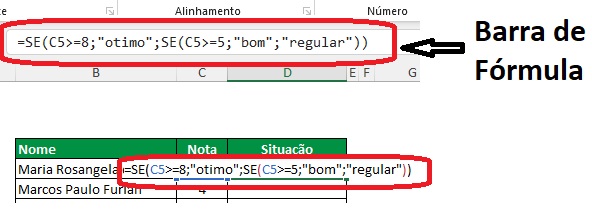
Agora que colocamos a nossa função é só pressionar o enter e podemos arrastar no canto direito com a alça de preenchimento automático.

Assim podemos observar que toda a planilha já ficou com a resposta na célula situação.
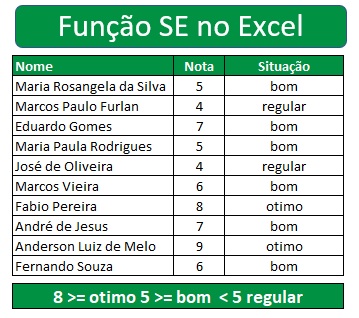
Uma coisa que temos que nos atentar ao criar as nossas funções no Excel, é ficar atendo aos pontos e vírgulas, aspas duplas e parenteses nos lugares certos pois se colocarmos uma aspa ou ponto e vírgula ou parentes em lugar errado nossa fórmula não vai funcionar.
Conclusão
Como usar a função SE no Excel, é uma ferramenta incrivelmente poderosa no Excel, usada tanto em tarefas simples quanto em análises complexas. Ao dominar seu uso, você pode automatizar processos, reduzir erros e economizar tempo. Experimente diferentes combinações e explore como essa função pode transformar sua experiencia dentro do Excel.
Veja no vídeo o passo a passo como criar a função se na prática.
Link para baixar a planilha. Somente aqui no Dicas do Excel você vai encontrar o jeito fácil para aprender o Excel com artigos, vídeos e planilhas para baixar e estudar.






0 Comentários